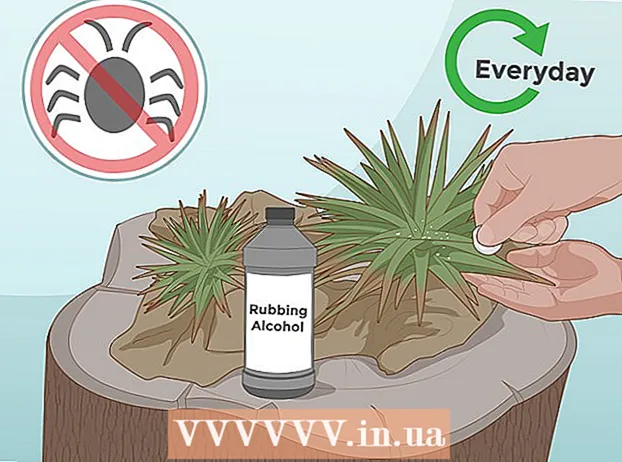Автор:
Charles Brown
Жасалған Күн:
9 Ақпан 2021
Жаңарту Күні:
1 Шілде 2024

Мазмұны
- Басу үшін
- 3-тен 1-әдіс: File Explorer-ді қолдану
- 3-тен 2-ші әдіс: Файлды жасаған қолданбаны пайдалану
- 3-тен 3-ші әдіс: Құжаттар қалтасын пайдалану
- Кеңестер
- Ескертулер
- Қажеттіліктер
Бұл wikiHow сізге Windows ДК-де файлдарды ашудың әртүрлі тәсілдерін үйретеді. Егер сізде файл жасау үшін қолданған қолданба болса, файлды бағдарлама ішінен аша аласыз. Сонымен қатар, файлды Windows Explorer немесе Құжаттар қалтасынан іздеуге болады.
Басу үшін
3-тен 1-әдіс: File Explorer-ді қолдану
 Түймесін басыңыз ⊞ Жеңіңіз+E. Windows пернесін басқанда (әдетте пернетақтаның төменгі сол жақ бұрышында) және E батырмасын басыңыз, файлдар зерттеушісін ашыңыз (Explorer).
Түймесін басыңыз ⊞ Жеңіңіз+E. Windows пернесін басқанда (әдетте пернетақтаның төменгі сол жақ бұрышында) және E батырмасын басыңыз, файлдар зерттеушісін ашыңыз (Explorer).  Ашқыңыз келетін файлға өтіңіз. Компьютердегі диск жетектері File Explorer терезесінің сол жақ тақтасында пайда болады. Сол жақ тақтадағы дискіні немесе қалтаны басқан кезде оның мазмұны оң жақта көрсетіледі.
Ашқыңыз келетін файлға өтіңіз. Компьютердегі диск жетектері File Explorer терезесінің сол жақ тақтасында пайда болады. Сол жақ тақтадағы дискіні немесе қалтаны басқан кезде оның мазмұны оң жақта көрсетіледі. - Интернеттен жүктеген файлдар әдетте қалтада сақталады Жүктеулер. Жанындағы көрсеткіні басыңыз Бұл компьютер барлық қалталарды кеңейту үшін, содан кейін басыңыз Жүктеулер осы қалтаны ашу үшін.
- Егер сіз файлдың қай жерде орналасқанына сенімді болмасаңыз, оны басыңыз Бұл компьютер сол жақ тақтаға файл атауын (немесе оның бір бөлігін) File Explorer жоғарғы оң жақ бұрышындағы іздеу жолағына енгізіңіз. Түймесін басыңыз ↵ енгізіңіз іздеуді бастау.
 Файлды ашу үшін оны екі рет басыңыз. Бұл файлды әдепкі бағдарламада ашады.
Файлды ашу үшін оны екі рет басыңыз. Бұл файлды әдепкі бағдарламада ашады. - Егер сіз файлды ашатын нақты бағдарламаны таңдағыңыз келсе, файлды тінтуірдің оң жағымен басып, таңдаңыз Ашу содан кейін қолданбаны таңдаңыз. Файлды ашу үшін дұрыс бағдарламаны қалай табуға болатындығы туралы қосымша ақпарат алу үшін https://www.openwith.org сайтына кіріңіз.
- Егер файл ZIP (қысылған) файл болса, файлды тінтуірдің оң жағымен басып, таңдаңыз Бумадан алыңыз. Бұл ағымдағы каталогта жаңа қалта жасайды. Енді сіз жаңа папканы екі рет басып, ішіндегі нәрсені көре аласыз.
3-тен 2-ші әдіс: Файлды жасаған қолданбаны пайдалану
 Пайдаланғыңыз келетін бағдарламаны ашыңыз. Мысалы, Microsoft Word құжатын ашқыңыз келсе, Microsoft Word бағдарламасын бастаңыз.
Пайдаланғыңыз келетін бағдарламаны ашыңыз. Мысалы, Microsoft Word құжатын ашқыңыз келсе, Microsoft Word бағдарламасын бастаңыз. - Компьютерде орнатылған барлық бағдарламаларды әдетте экранның төменгі сол жағында орналасқан Бастау мәзірінен табуға болады. Сіз қосулы болуыңыз мүмкін Барлық қолданбалар немесе Барлық бағдарламалар барлық тізімді көру үшін басу керек.
- Сондай-ақ, Windows іздеу жолағынан бағдарламаны ашуға болады. «Пуск» батырмасының оң жағындағы үлкейткіш әйнекті немесе шеңберді нұқыңыз, қолданбаның атауын теріңіз (мысалы: болу), содан кейін іздеу нәтижелерін басыңыз.
 Элементті басыңыз Файл және таңдаңыз Ашу. Ол Файлмәзір, әдетте, экранның жоғарғы жағындағы мәзір жолағында болады. Сіз мінген соң Ашу сіз әдетте файл зерттеушісін көресіз.
Элементті басыңыз Файл және таңдаңыз Ашу. Ол Файлмәзір, әдетте, экранның жоғарғы жағындағы мәзір жолағында болады. Сіз мінген соң Ашу сіз әдетте файл зерттеушісін көресіз. - Кейде мәзірде сөздің орнына қалта белгішесі пайда болады Файл.
- Егер жоқ болса Файлмәзірін таңдаңыз, мәзірді немесе батырманы атаңыз Ашу.
 Ашқыңыз келетін файлға шолу жасаңыз. Егер файлды тізімде көрмесеңіз, ол сақталған қалтаға өтіңіз. Мұны файл шолғышының сол жағындағы қалталар мен дискілерді пайдаланып жасауға болады.
Ашқыңыз келетін файлға шолу жасаңыз. Егер файлды тізімде көрмесеңіз, ол сақталған қалтаға өтіңіз. Мұны файл шолғышының сол жағындағы қалталар мен дискілерді пайдаланып жасауға болады.  Файлды таңдап, басыңыз Ашу. Бұл файлды ағымдағы қолданбада көруге және / немесе өңдеуге мүмкіндік беретін етіп ашады.
Файлды таңдап, басыңыз Ашу. Бұл файлды ағымдағы қолданбада көруге және / немесе өңдеуге мүмкіндік беретін етіп ашады.
3-тен 3-ші әдіс: Құжаттар қалтасын пайдалану
 Құжаттар қалтасын ашыңыз. Windows бағдарламаларыңыздың көпшілігі файлдарды әдепкі бойынша Құжаттар қалтасында сақтайды. Мұны істеудің бірнеше әдісі бар:
Құжаттар қалтасын ашыңыз. Windows бағдарламаларыңыздың көпшілігі файлдарды әдепкі бойынша Құжаттар қалтасында сақтайды. Мұны істеудің бірнеше әдісі бар: - Әдетте экранның төменгі сол жағында орналасқан Пуск (Бастау) мәзірін нұқыңыз, содан кейін қалтаны нұқыңыз Құжаттар.
- Пуск (Бастау) мәзірінің оң жағындағы шеңберді немесе үлкейткіш әйнекті басыңыз, теріңіз құжаттар іздеу жолағында қалтаны басыңыз Құжаттар іздеу нәтижелерінде.
- Қалтаны екі рет басыңыз Құжаттар жұмыс үстелінде.
- Екі рет басыңыз Бұл компьютер немесе Компьютер жұмыс үстелінде, содан кейін екі рет нұқыңыз Құжаттар.
 Ашқыңыз келетін файлды екі рет басыңыз. Бұл файлды қарау және / немесе редакциялау үшін әдепкі қолданбада ашады.
Ашқыңыз келетін файлды екі рет басыңыз. Бұл файлды қарау және / немесе редакциялау үшін әдепкі қолданбада ашады. - Файлды тінтуірдің оң жақ түймешігімен басу арқылы басқа бағдарламамен ашуға болады, Ашу содан кейін басқа қолданбаны таңдаңыз.
- Файлды ашу үшін дұрыс бағдарламаны қалай табуға болатындығы туралы қосымша ақпарат алу үшін https://www.openwith.org сайтына кіріңіз.
Кеңестер
- Ақысыз оқу бағдарламалары файлды ашатын бастапқы бағдарламалық жасақтамамен қатар жұмыс істейді.
- Электрондық пошта арқылы сізге жіберілген файл, егер компьютерде дұрыс бағдарлама орнатылған болса, оны екі рет шерткенде ашылады.
Ескертулер
- Сығымдалған файлдар арнайы өңдеуді қажет етуі мүмкін, соның ішінде индекс кезінде орнатылған арнайы талаптарды (мысалы, парольге қол жеткізу).
Қажеттіліктер
- Компьютер
- Егер сізде болса, қолданылатын бағдарламалық жасақтама
- Windows жүйесі